内部备份文件已成为常态,因为人们往往会忘记将闪存驱动器或外部硬盘驱动器放在哪里。 无数应用程序呈现给您,但现在,我们将讨论 Carbonite。
众所周知,Carbonite 是一种颇受欢迎的在线服务,可用作计算机备份。 它擅长备份文档、电子表格、图片等文件类型。但是遇到这个应用程序的人在使用后总是会想到一个问题:“如何从我的 Mac 卸载 Carbonite?"
如果你被 拆除方式 一遍又一遍,然后坐下来继续阅读以了解在 Mac 上卸载 Carbonite 的简单步骤。
内容: 第 1 部分。什么是碳酸盐?第 2 部分。如何从我的 Mac 完全轻松地卸载 Carbonite?第 3 部分。 如何从我的 Mac 手动卸载 Carbonite?部分4。 结论
第 1 部分。什么是碳酸盐?
在我们知道问题的答案之前“如何从我的 Mac 卸载 Carbonite” 使用后困扰我们的想法,首先,您需要知道Carbonite到底是什么。
如上所述, 无忧 是一种在线计算机备份,提供无限存储的年度订阅费。 就像其他云一样,它为常见文件类型提供安全空间,但仅限于存储在常规文件夹中的文件类型。

许多人也不知道它有存储限制,因为 Carbonite 不允许超过 4GB 的文件。 除此之外,似乎 它不会正确地进行备份 如果您不查看正在备份的每个数据文件和文件夹。 这就是为什么很多人想要 在 Mac 上卸载 Carbonite.
由于众多限制,用户别无选择,只能从他们的 Mac 中选择和删除 Carbonite,并选择更受信任的在线计算机备份。
第 2 部分。如何从我的 Mac 完全轻松地卸载 Carbonite?
我们将为您提供一个简单的解决方案,那就是 iMyMac PowerMyMac.
PowerMyMac 不只是 完全卸载应用程序 从你的 Mac 但它也可以摆脱重复的文件,优化你的 Mac,清理你的电脑的垃圾,等等。
如果您仍然遇到 Mac 的滞后问题,这是一个很棒的工具。 PowerMyMac 的 App卸载程序 使它变得简单 在 Mac 上卸载 Carbonite 及其相关文件. 只需点击几下即可 完全删除 Adobe CC 等应用程序 并在没有任何剩菜的情况下完成该过程。

如果您是想就“如何从我的 Mac 卸载 Carbonite"回答说,这里有一个快速简单的教程给你。
- 在左侧找到 App Uninstaller,然后按 SCAN.
- 已对 Mac 上当前安装的所有应用程序进行扫描。 完成后,寻找 所有应用程序 并找到您要访问的应用程序。 如果需要时间,只需使用搜索框在右上角输入名称即可。
- 找到后,您可以通过单击展开符号查看其相关文件。 只需勾选应用程序,然后按 清洁
- “清理完毕”然后会显示,包括下面清理了多少文件,以及另一个数字表明有多少可用空间。
现在您可以 成功卸载 Carbonite. 在 App Uninstaller 的帮助下,您无需担心“如何从我的 Mac 上卸载 Carbonite”。

它是您最好的朋友,因为它具有多合一功能。 它甚至是用户友好的,因为界面非常令人愉悦, 使用方便,而且,它可以做惊人的事情。
第 3 部分。 如何从我的 Mac 手动卸载 Carbonite?
你甚至可以 手动卸载 Carbonite. 尽管您必须寻找剩余的数据可能会很累,但它很容易访问并且很容易做到。
要了解更多信息,请参阅以下提供的步骤:
- 在卸载应用程序之前重新启动您的 Mac。
- 完成后,点击 找到r 位于 码头 并按下 前往文件夹.
- 使用窗口,键入
/Library/Application Support/然后,单击 Go. - 这款 应用程序支持文件夹 现在就在眼前。 然后,只需将 Carbonite 文件夹拖向 垃圾桶.
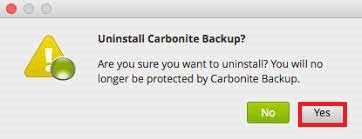
如果问题“如何从我的 Mac 卸载 Carbonite" 仍然困扰您但决定不使用其他工具将其删除,请尝试上述方法在 Mac 上手动卸载 Carbonite。但是,由于仍有相关文件夹,因此尚未完成。要查找它们,请参阅以下说明:
- 回到了
Library文件夹,打开LaunchDaemons Inside,拖动com.carbonite.installhelper.plist其次是com.carbonite.launchd.daemon.plist,com.carbonite.launchd.monitor.plist最后,com.carbonite.launchd.watcher.plist到垃圾箱。 - 之后,返回
Library要打开的文件夹Preferences. 在文件夹中,移动carbonite.carbonite.list到垃圾箱。 - 最后一次,回到
Library文件夹并打开名为Afterwards,在文件夹内,拖动com.carbonite.install helper到垃圾箱。 - 一切完成后,移动位于
Applications垃圾箱上的文件夹。 - 最后,再次重新启动计算机。
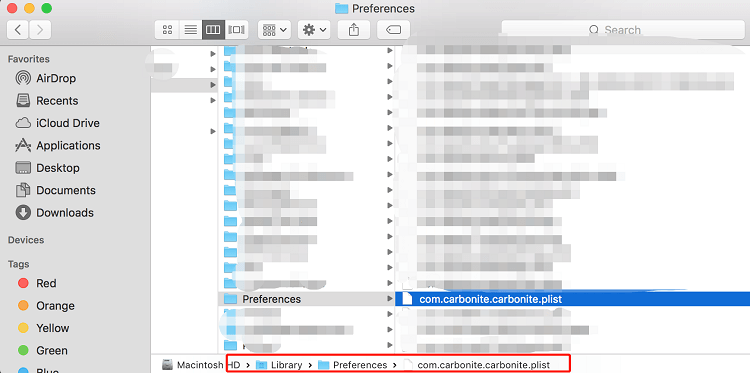
卸载 Carbonite 很痛苦,因为它在不同的文件夹中有很多相关的文件夹。 但是一旦完成,你会感觉到你的 Mac 减轻了额外的重量。 无论您是选择手动卸载 Mac 上的 Carbonite 还是借助应用程序卸载程序,这一切都取决于您喜欢哪种选择或哪种看起来更容易。
部分4。 结论
作为问题“如何从我的 Mac 卸载 Carbonite“一直困扰着我们,有些人已经在考虑使用替代方案。Carbonite 是一款很棒的应用程序,但由于其问题和局限性,它缺少一些东西。
的帮助下 iMyMac PowerMyMac,您可以安全地删除它。 而且这个工具还可以帮助你的电脑工作更快更流畅。



